Skelbimas
Kai kalbama apie „iPad“ teksto redaktorius, trys pagrindiniai pretendentai yra „Apple“ Puslapiai (19,99 USD), „Soulmen's Ulysses“ ir Tanmay Sonawane’ų rašyti darbai „Nebegalima“.
Mes nesame nepažįstami „Mac“ puslapių ir Ulisas III „Ulysses III“: švarus, stilingas teksto redaktorius, skirtas rašyti ir tvarkyti dokumentusRašydami „Mac“ sistemoje jūs ne tik „Microsoft Word“ ar „Apple Pages“. Tokios programos kaip „Ulysses III“ padaro rašymą lengviau valdomą, pateikiant tik būtiniausius jums reikalingus įrankius. Skaityti daugiau ar ankstesnės versijos Rašykite „iOS“ Rašykite programą: gražus „iOS“ teksto rengyklė su „Markdown“ palaikymu ir dešimtimis veiksmųRašymo programų „iPad“ ir „iPhone“ yra gausu. Mums pasisekė gyventi laikais, kai kūrėjai sugalvojo naujų būdų redaguoti tekstą naudodami unikalias naujų programų funkcijas. Šiame ... Skaityti daugiau . Dabar bandome atsakyti į klausimą: kuri iš šių programų yra geriausia rašyti „iPad“?
Kaip visada, šis atsakymas labai priklauso nuo jūsų poreikių. Panagrinėkime funkcijas, kurias jie gali pasiūlyti tvarkydami
tipiška rašymo darbo eiga Nuo idėjos iki galutinio juodraščio: kaip padidinti rašymo produktyvumąJūs neturite būti Stephenas Kingas, kad būtumėte produktyvus rašytojas. Naudodamiesi tinkamomis programomis ir rašymo patarimais, galite daugiau rašyti atlikdami mažiau nusivylimo ir baigdami tai, ką pradedate. Skaityti daugiau .Puslapiai
„Pages“ suteikia pakankamai savybių, kad galėtų veikti kaip atskira teksto apdorojimo ir dokumentų išdėstymo programa. Programoje sukurti dokumentai gali būti bendrinami spausdintuvu, „AirDrop“, „Mac“ ir „iCloud“ puslapių versijomis arba eksportuojami į „Word“, „ePub“ ir PDF.

Skirtingai nuo „Ulysses“ ar „Write“, „Pages“ apima galimybę sekti pakeitimus (bet ne bendrai naudojamus dokumentus) ir naudoti slaptažodžių apsaugą. Deja, negalite stebėti (beta) internetinės „iCloud“ puslapių versijos pokyčių.

„iOS Pages“ taip pat pateikiami dokumentų ir dizaino išdėstymo įrankiai, kuriuos sudaro šablonai skrajutėms ir plakatams kurti, vizitinės kortelės ir net informaciniai biuleteniai. Projektavimo įrankiai atspindi tuos, kurie yra „Mac“ versijoje, įskaitant teksto ir pastraipų stiliaus parametrus, lygiavimo ir eilučių išdėstymo vadovus bei galimybę importuoti vaizdus ir apvynioti tekstą aplink juos.
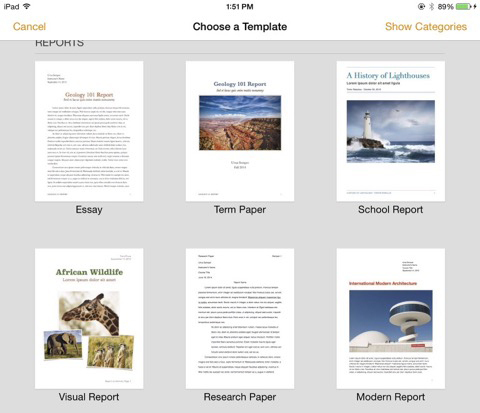
Puslapių įrankių juostoje yra keli elementai, skirti pakeisti šrifto stilių, pridėti puslapių pertraukas ir išnašas, suderinti tekstą. Yra ir kitų lentelių, vaizdų ir grafikų įdėjimo įrankių.

„IOS“ puslapiuose trūksta kai kurių funkcijų, dėl kurių maketų dizainas yra daug sudėtingesnis ypač trūksta nuorodų teksto laukų funkcijos, kuri buvo daug naudojama ankstesnėse „Mac“ versijose iš puslapių. Tai rimtas aplaidumas atliekant projektavimo darbus.
Kita vertus, kadangi „iOS“ puslapius galima išsaugoti „iCloud“, kryžminė platforma gali lengviau bendradarbiauti. Neseniai „Apple“ visiems „iWork“ versijos „iCloud“ versiją padarė nemokamą, o tai reiškia, kad galite lengvai naudotis pasiekite „Pages“ dokumentus iš bet kurios palaikomosios interneto naršyklės ir pateikite nuorodas į savo dokumentus bendradarbiavimas. „Ulysses“ ir „Write“ neapima internetinės prieigos.
Ulisas „iPad“
Praėjusiais metais peržiūrėjome visiškai pakeistą Ulisas, skirtas „Mac“ „Ulysses III“: švarus, stilingas teksto redaktorius, skirtas rašyti ir tvarkyti dokumentusRašydami „Mac“ sistemoje jūs ne tik „Microsoft Word“ ar „Apple Pages“. Tokios programos kaip „Ulysses III“ padaro rašymą lengviau valdomą, pateikiant tik būtiniausius jums reikalingus įrankius. Skaityti daugiau , į kurią įeina „Markdown“ palaikymas Mokymosi žymėjimas: rašykite internete, greičiau„Markdown“ yra geriausias būdas rašyti paprastu tekstu, bet vis tiek kurti sudėtingus dokumentus. Pvz., Skirtingai nei HTML ar LaTex, žymėjimą žymėti lengva. Skaityti daugiau , a blaškymo laisva rašymo aplinka Palyginti su „Mac“ su keturiomis be trikdžių rašančiomis aplinkomis [Vaizdo įrašas]Jei norite padidinti savo „Mac“ rašymo produktyvumą, vienas iš būtinų būdų tai padaryti yra viso ekrano režimas, naudojant teksto redagavimo programą, kuri netrukdo. Skaityti daugiau ir dokumentų valdymo sistema failams tvarkyti programoje. Vis dėlto, ko Ulisui trūko, buvo „iOS“ palaikymas - maždaug prieš mėnesį.

Be dokumentų bibliotekos, „iPad“ „Ulysses“ versija taip pat palaiko „Markdown“ ir galimybė eksportuoti į įvairius formatus, įskaitant spausdintuvą, „AirDrop“, PDF, „iPub“, HTML, RTF ir kitas palaikančias „iOS“ programos.
Dokumentų valdymo sistema arba dokumentų biblioteka daro „Ulysses“ naudingesnį nei „Puslapiai“, todėl atskirus dokumentų failus reikia išsaugoti ne programoje.

„Ulysses“ taip pat leidžia pasirinktinai išsaugoti dokumentus tik vietiniame įrenginyje ir „iCloud“ ar „Dropbox“ saugykloje. Tai reiškia, kad galite dirbti prie kelių skirtingų projektų ir nuspręsti, kaip norite juos valdyti bibliotekoje.
Ulisas taip pat yra panašus į populiarią teksto ir dokumentų tvarkymo programą Scrivener Pagerinkite rašymo procesą: geriau naudokitės rašikliuKai reikia baigti mokslo tiriamąjį darbą, el. Knygą ar romaną, „Scrivener“ gali padėti jums išlikti organizuotiems ir motyvuotiems - tai yra, jei žinote, kaip naudoti kai kurias jo geriausias savybes. Skaityti daugiau , tuo, kad leidžia kurti vadinamuosius „lapus“ ilgesniems rašymo projektams. Pavyzdžiui, jei rašote romaną, galite sukurti lapus (arba skyrius) kiekvienam skyriui ar scenai. Lakštus galima žymėti, filtruoti ir perkelti, kad būtų galima lengviau dirbti su skirtingomis projekto dalimis, nereikia slinkti aukštyn ir žemyn visu dokumentu.

Norėdami pradėti projektą Ulisoje, palieskite pliusą „+“Mygtuką bibliotekos srityje ir pasirinkite Nauja grupė .... Iš ten bakstelėkite pliusą „+” mygtuką, esantį vidurinio lapų sąrašo stulpelio viršuje, kad sukurtumėte naują lapą. Vėlgi, lapus galima perkelti ir eksportuoti į kitus projektus ar programas, įskaitant PDF.
Norėdami perkelti ar eksportuoti vieną ar daugiau lapų, bakstelėkite Redaguoti mygtuką, esantį lapų sąrašo apačioje, pasirinkite visus arba atskirus lapus, kuriuos norite eksportuoti į paprastą tekstą, HTML, „ePub“, PDF arba RTF dokumentą. „Ulysses“ pateikia dokumento peržiūrą prieš jį eksportuodamas.

„IPad“ prie „Ulysses“ taip pat pridedamas patogus slankusis šoninis skydelis, skirtas užrašams, komentarams ir vaizdų failams laikyti. Paprasto teksto failus iš kitų programų taip pat galima importuoti į projektą.

Rašymo įrankius Ulisoje sudaro patogi įrankių juosta tiesiai virš „iOS“ klaviatūros, kurioje yra žodžių skaitiklis, antraštės stiliai, teksto derinimas, laikmenos įterpimo mygtukas, paieškos laukas ir citatų pridėjimo mygtukai, dvitaškis ir skliausteliuose. Kaip ir „Mac“ „Ulysses“ versijoje, „iPad“ be dėmesio atitraukimo režimas slepia visus mygtukus ir skydelius, kad būtų galima naudotis visu „iPad“ ekranu.

„Ulysses“ nėra bendradarbiavimo įrankių ar galimybių stebėti pokyčius, ir tai nėra tokia išsami, kaip „Scrivener“ (kuris turi nėra skirtas „iPad“ klientas), tačiau jis sukuria švarią, modernią vartotojo sąsają, skirtą jūsų projektams rašyti, skaityti ir redaguoti „iPad“.
Rašyti programą
Peržiūrėjome „Tanmay’s Write App“ dar 2013 m Rašykite programą: gražus „iOS“ teksto rengyklė su „Markdown“ palaikymu ir dešimtimis veiksmųRašymo programų „iPad“ ir „iPhone“ yra gausu. Mums pasisekė gyventi laikais, kai kūrėjai sugalvojo naujų būdų redaguoti tekstą naudodami unikalias naujų programų funkcijas. Šiame ... Skaityti daugiau , o nuo to laiko kūrėjas pastatė a „Mac“ versija (9,99 USD), kuri paima UI užuominas iš „iOS“ versijos. Kaip ir „Ulysses“, „Write for the iPad“ taip pat apima projekto ir failų valdymo sistemą, taip pat keletą kitų galimybių eksportuoti dokumentus vienu mygtuko paspaudimu.
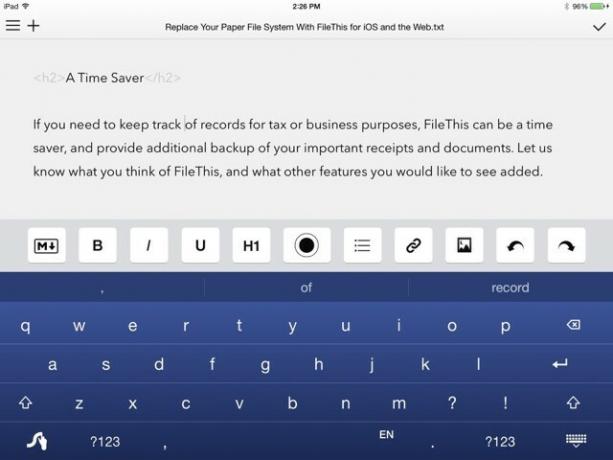
Tai taip pat suteikia galimybę dalytis dokumentais ne tik į PDF, bet ir į nurodytą „WordPress“ ar „Tumblr“ tinklaraščio svetainę arba per FTP. Be to, failus galima tiesiogiai išsaugoti „Evernote“, „Google“ diske ir el.

Rašymas buvo sukurtas pasinaudojant išankstiniu naršymu pirštų gestais. Pvz., Galite ilgai paspausti failą sąraše „Mano užrašai“ ir pasirodo pasirinkto užrašo peržiūra. Iš ten galite pasirinkti pervardyti failą, perkelti jį į kitą aplanką arba ištrinti. Jei nuspręsite sinchronizuoti savo užrašus su „Dropbox“, taip pat galite pasirinkti gauti „Dropbox“ nuorodą į pasirinktą failą.

Ilgai paspaudus trimis pirštais ant atidaryto failo, bus naudojamos priemonės, leidžiančios pakeisti šrifto stilių ir dydį dokumentą, sintaksės režimą (paprastam tekstui, žymėjimui arba abiejų hibridui) ir vartotojo sąsajos temą programa.
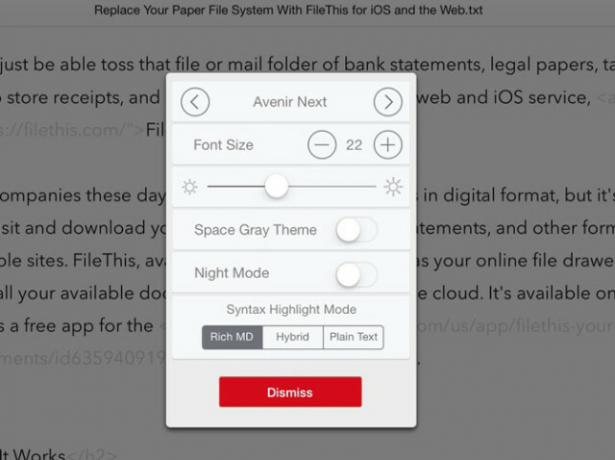
Bakstelėdami klaviatūrą, „Write“ suteikia dar daugiau funkcijų, įskaitant žodį, ženklą, sakinį ir pastraipų skaičius, skaitymo laikas, mygtukas parankinių, paieškos langas ir prieiga prie ilgo eksporto sąrašo galimybės.
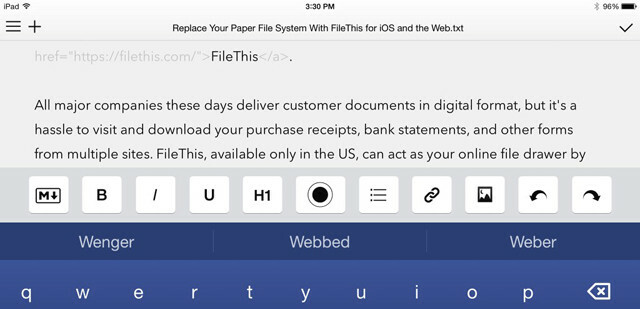
Yra keli svarbūs „Write“ ir „Ulysses“ skirtumai. Rašymas suteikia daugiau eksporto parinkčių, tuo tarpu „Ulysses“ leidžia eksportuoti vieną ar daugiau lapų (dokumentų), įskaitant eksportuoto dokumento peržiūrą. Rašyti yra žymiai pigiau nei „Ulysses“, jame yra „iPhone“ versija.
Rašykite, kaip ir „Ulisas“, tačiau jame nėra maršruto pakeitimų ar bendradarbiavimo funkcijų.
Kuri jums tinkamiausia programa?
„Pages“, „Ulysses“ ir „Write“ yra galingi ir naudingi „iPad“ teksto redaktoriai, tačiau kurį pasirinksite, priklausys nuo jūsų, kaip rašytojo, poreikių. Aš asmeniškai norėčiau naudoti „Ulysses“ ilgesniems dokumentams dėl lapų ir užrašų ypatybių. Puslapiai yra idealūs rankraščių rašymui ir dokumentų išdėstymui, kurių negalima padaryti kitose dviejose programose, ir, be abejonės, jie yra labiau kompiuterio leidybos aplinkos nei kitos dvi. Rašyti yra idealu, jei norite į rašymą orientuoto žymėjimo redaktoriaus, kuriam trūktų galingesnių Uliso savybių.
A įvairių „iPad“ teksto apdorojimo programų asortimentas Tekstų apdorojimas jūsų „iPad“? Mes lyginame geriausias programasJei turite tam tikrų žodžių, kuriuos reikia apdoroti „iPad“ įrenginyje, turime programų, kurios padės jums tai padaryti. Skaityti daugiau įrodykite, kad naudojant gerą išorinę klaviatūrą labai įmanoma įvesti ilgą laiką į „iPad“, neprarandant nė vienos iš darbastalio teksto rengyklės funkcijų.
Kurią programą norėtumėte naudoti rašymui „iPad“?
Bakari yra laisvai samdomas rašytojas ir fotografas. Jis yra ilgametis „Mac“ vartotojas, džiazo muzikos gerbėjas ir šeimos žmogus.

